Изменение палитры Pages
У вас есть возможность изменить расположение страниц-шаблонов и страниц документа в палитре Pages.
Настройка отображения палитры Pages
- Выберите опцию Palette Options (Настройка палитры) из меню палитры. На экране появится диалоговое окно Palette Options (рис. 10.23).
- В меню Pages Icon Size (Размер иконки страниц) измените размер пиктограмм страниц.
- В меню Master Icon Size (Размер иконки страниц-шаблонов) измените размер пиктограмм страниц-шаблонов.
- Снимите флажок Show Vertically (Показать вертикально) для горизонтального отображения страниц в палитре (рис. 10.24).
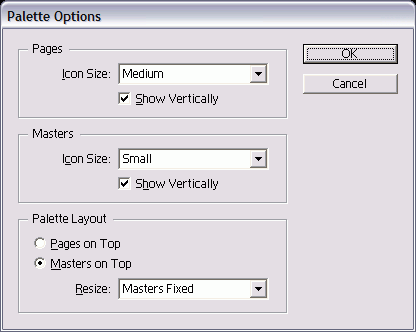
Рис. 10.21. Диалоговое окно Palette Options предназначено для настройки отображения палитры Pages
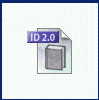
Рис. 10.22. Документ книги имеет The Wizard Of Oz специальную иконку
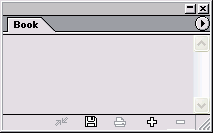
Рис. 10.23. В пустой палитре Book отображается название книги
- Выберите опцию Pages on Top (Страницы сверху), чтобы задать отображение страниц документа в верхней области окна палитры.
- Выберите опцию Masters on Top (Шаблоны сверху), чтобы задать отображение страниц-шаблонов в верхней области окна палитры (рис. 10.25).
- Установите зависимость размеров областей работы с документом и шаблонами от размеров палитры.
